Az összes Windows-alkalmazás kötegelt frissítése
Vegyes Cikkek / / February 14, 2022
Windows 8 Windows Áruházzal érkezett, de nem az összes kedvelt és használt asztali alkalmazáshoz készült. Jelenleg nincs egyetlen hely a Windows-alkalmazások letöltésére és frissítésére. A régebbi alkalmazásokhoz sincs Windows App Store.
Ez okozza a Windows egyik legnagyobb frusztrációját. Minden alkalmazásnak saját frissítési mechanizmusa van. Minden alkalommal, amikor megjelenik egy frissítés, az alkalmazás elindítása után értesítjük Önt arról. Ezután ha frissíteni szeretne, rá kell kattintania néhány gombra, és várnia kell, amíg a frissítés letölti és telepíti magát, gyakran az Ön felügyelete mellett.
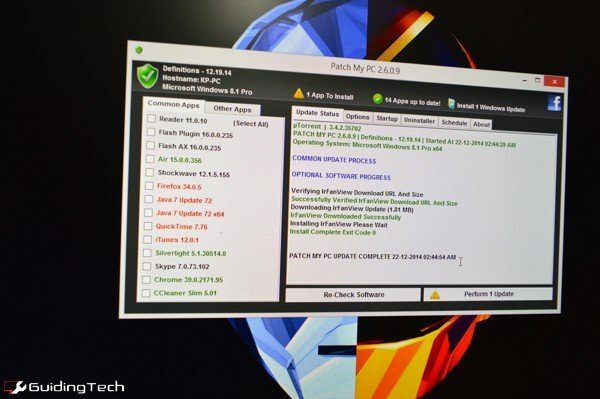
Ninite megoldotta a problémát nak,-nek alkalmazások tömeges telepítése. A Ninite segítségével letöltheti a választott alkalmazásokat a rendszeréhez a bosszantó telepítési folyamat és bloatware. A Ninite rendelkezik egy olyan eszközzel, amely ezt teszi az alkalmazások frissítéséhez is. De ki van fizetve.
Eddig nem találtam a Ninite frissítési eszközének ingyenes megfelelőjét, amely ugyanolyan gyors és megbízható lett volna. Most megvan. Ismerje meg a Patch My PC-t.
Mi az a Patch My PC?
Patch My PC egy kis 400 KB-os hordozható alkalmazás, amely megkeresi a rendszert, hogy vannak-e telepített alkalmazások, és jelzi, ha elérhetők frissítések. Az alkalmazás frissítéseket mutatott az összes népszerű alkalmazáshoz, például a Chrome, a Firefox, iTunes, CCleaner és több.
Hogyan működik
Az alkalmazás elindítása után két fület fog látni a bal oldalon – ezek tartalmazzák az összes telepített alkalmazást. A zöld alkalmazásnevek azt jelentik, hogy a legújabb verziót futtatja. A fekete szín azt jelenti, hogy vagy nincs telepítve az alkalmazás, vagy nem állnak rendelkezésre új adatok. A pirosak nagyon frissítésre szorulnak.
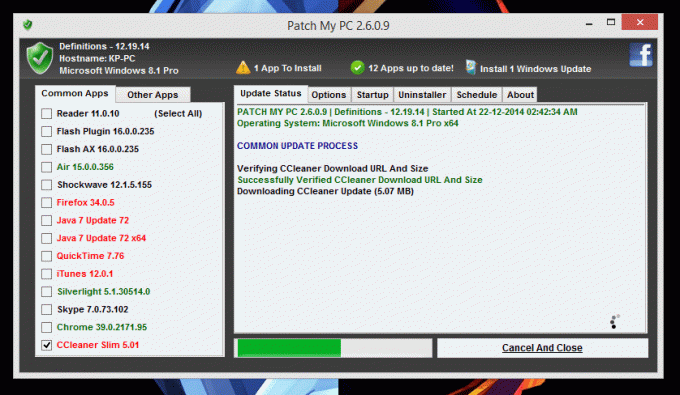
Az első vizsgálat után a Patch My PC kiválasztja a frissítendő alkalmazásokat, és egyszerűen kattintson a gombra Végezze el az X frissítést gombot a folyamat elindításához. A folyamat során a kérdéses alkalmazásokat be kell zárni.
De ezen a listán szabadon bütykölhetsz.
Menj a Opciók fület a frissítési folyamat testreszabásához. Itt kiválaszthatja azokat az alkalmazásokat, amelyeket nem szeretne automatikusan frissíteni (azokat, amelyekre támaszkodik a munkája során, pl. Photoshop), és menthet egy naplófájlt is, hogy megnézze, ha valami rosszul sül el. További lehetőségek közé tartozik a letöltött frissítések mentése, a visszaállítási pont frissítés előtt (nagyon hasznos) és így tovább.
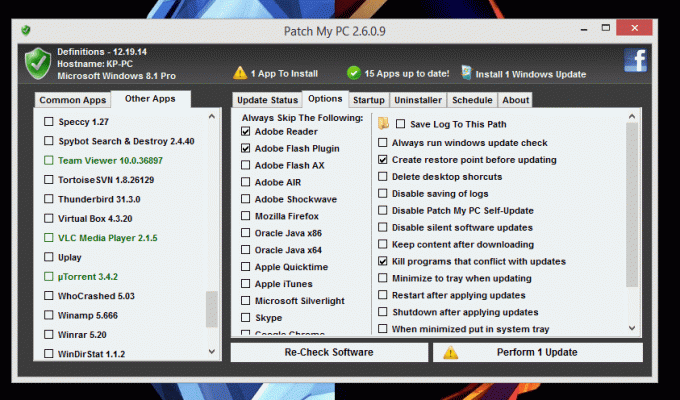
A Patch My PC további szolgáltatásai
Pusztán az a tény, hogy a Patch My PC egy kattintással frissítheti az összes Windows-alkalmazást, fantasztikus. De egy lépéssel előre megy.
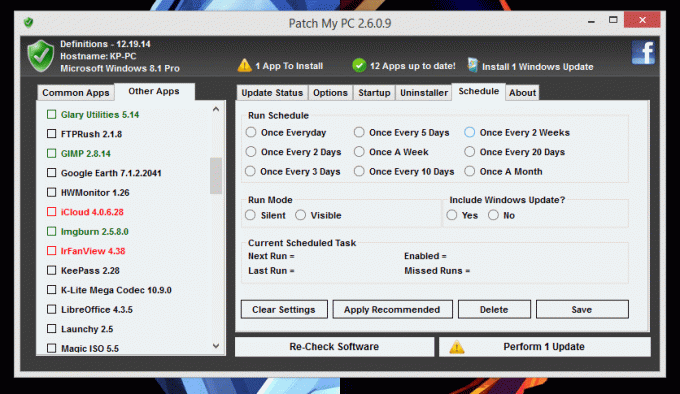
Menj a Menetrend szakaszban, és az alkalmazás egy kis, 127 KB-os könyvtárfájl letöltését kéri. Ha ez megtörtént, megadhat egy ütemezést az automatikus frissítésekhez. Ez így van, a PMP minden nap vagy havonta egyszer ellenőrizheti a frissítéseket, és automatikusan telepíti azokat.
Az alkalmazás olyan funkciókkal is rendelkezik, mint az eltávolító és az indításkezelő.
Hogyan kezelheti a Windows alkalmazásokat?
Mi a preferált módja a Windows-alkalmazások letöltésének, karbantartásának és frissítésének? Ön egy Ninite ember, vagy hisz a programok egyenkénti letöltésében és frissítésében? Tudassa velünk az alábbi megjegyzésekben.
Utolsó frissítés: 2022. február 02
A fenti cikk olyan társult linkeket tartalmazhat, amelyek segítenek a Guiding Tech támogatásában. Ez azonban nem befolyásolja szerkesztői integritásunkat. A tartalom elfogulatlan és hiteles marad.
TUDTAD
A Notion termelékenységi alkalmazást 2013-ban alapították.



